Сегодня совместимость между мобильным устройством и определенными приложениями огромна. Популярные бренды поддерживают Google Pay.
Руководство по платежам на телефоне Android через Google Pay
С Google Pay вы можете быстро и легко расплачиваться с помощью смартфона или смарт-часов, не доставая бумажник или банковскую карту на кассе.
Это означает, что вы можете просто поднести телефон к считывающему устройству на кассе и не беспокоиться об использовании карты или снятии наличных.
Его легко настроить, и мы создали это руководство, чтобы показать вам, как пользоваться Google Pay. Перед оплатой с помощью телефона вам необходимо убедиться, что ваш телефон совместим и что вы используете поддерживаемую банковскую карту.
Платежный сервис, первоначально называвшийся Android Pay, в начале 2018 года был ребрендирован в Google Pay. Это объединило Android Pay и Google Wallet, но для вас это означает, что в приложении доступно больше функций и название немного другое.
Ниже мы расскажем, как настроить Google Pay и провести первый платеж.
Запускаем Google Pay на смартфоне
Какой у Вас телефон?
Есть ли у вас телефон с поддержкой NFC? У вас есть Android 4.4 KitKat или выше? Если вы ответили «да» на оба вопроса, вы можете подключить Google Pay к своему новому телефону.
Это означает, что вам не нужно идти в магазин и покупать новый флагманский телефон, чтобы воспользоваться программой бесконтактной оплаты. Android KitKat существует уже несколько лет. Если вы используете более старое программное обеспечение, проверьте, есть ли обновление для вашего устройства.
Поддерживает ли ваш банк Google Pay
Когда сервис еще назывался Android Pay, поддержка банков была ограничена. Google Pay теперь доступен в большинстве банков, но вам все равно необходимо проверить совместимость вашего банка и платежной системы.
Большинство крупных банков в России поддерживают Google Pay.
Если ваш банк не включен, следите за этим, так как Google постоянно добавляет новые финансовые учреждения в свой сервис.
Скачайте Google Pay
Если вы используете устройство со стандартным программным обеспечением Android, Google Pay, вероятно, уже установлен и ждет, когда вы им воспользуетесь. Вам даже не нужно скачивать его.
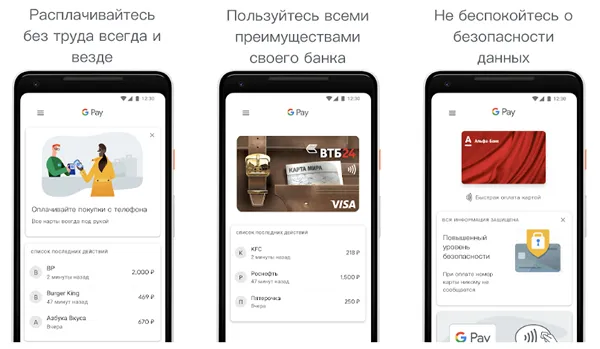
Выполните быстрый поиск на своем телефоне, и если вы не видите приложение, вы можете загрузить его прямо на свой телефон из Google Play Store.
Настройте блокировку экрана
Чтобы правильно использовать Google Pay, на телефоне должен быть установлен экран блокировки. Это означает, что любой, кто попытается получить доступ к вашему устройству, должен будет ввести шаблон, PIN-код, скан лица или отпечаток пальца.
Чтобы настроить его, зайдите в приложение «Настройки» на телефоне и найдите слова «экран блокировки» или «безопасность». Затем нажмите на «Тип блокировки экрана», найдите нужный вам тип блокировки и активируйте его.
Если у вас есть возможность использовать сканер отпечатков пальцев, мы рекомендуем это сделать, поскольку его никто не сможет скопировать, и он очень удобен.
Добавьте кредитную или дебетовую карту
Наконец, пришло время настроить вашу платежную карту, и мы собираемся начать тратить деньги с помощью вашего телефона.
Когда вы откроете приложение Google Pay, появится экран с предложением добавить дебетовую или кредитную карту. Просто нажмите на знак плюс в правом нижнем углу, и вам будет предложено выбрать карту.
Если у вас уже есть совместимая карта, привязанная к вашему аккаунту Android, вы можете просто авторизовать ее для Google Pay. Если ваша карта не привязана, просто нажмите кнопку «Добавить карту».
Телефон использует заднюю камеру для получения данных вашей карты. Положите его на стол перед собой и совместите изображение с картой. Он должен просканировать данные, но если это не сработает, нажмите «Добавить вручную» и введите данные самостоятельно.
Вам также необходимо будет подтвердить свою карту. Выберите, хотите ли вы получить код подтверждения по электронной почте или в виде SMS на ваш мобильный телефон.
Как использовать Google Pay на смарт-часах
Вы хотели бы совершать бесконтактные платежи непосредственно с помощью своей карты, не доставая кошелек или смартфон из кармана? Если у вас есть смарт-часы Android, вы можете сделать это таким образом.
Какие у Вас часы?
Вы можете использовать большинство функций Google Pay на своих часах. Ваше устройство должно иметь NFC (связь ближнего поля).
Более дорогие устройства обычно оснащены технологией Google Pay, в то время как некоторые более дешевые устройства не имеют встроенного NFC.
Чтобы узнать, поддерживают ли ваши часы Google Pay, проверьте в списке приложений ваших часов, установлен ли Google Pay. Если это так, вы можете использовать его.
В какой стране вы живете?
Не во всех странах, поддерживающих Google Pay — на момент написания статьи их было более 15 — можно использовать его на смарт-часах. По состоянию на май 2018 года доступ к функции имели жители США, Великобритании, Испании, Австралии, Канады, Польши и России.
Поддерживает ли услугу ваш банк?
Следующий шаг — выяснить, поддерживает ли ваш банк Google Pay.
Настройте Google Pay на своих часах
Настройки здесь отличаются в зависимости от того, используете ли вы iOS или Android, но в целом процесс схож.
Просмотрите список приложений на смарт-часах, чтобы найти приложение Google Pay, затем нажмите «Начать». После этого вам будет предложено установить блокировку экрана для ваших часов, если вы еще этого не сделали.
Это необходимо сделать, прежде чем вы сможете использовать Google Pay на запястье. Когда вы это сделаете, вы будете направлены к своему телефону, чтобы ввести точные данные вашей карты.
Это будет выглядеть по-разному в зависимости от вашего устройства, но вам нужно будет ввести только данные вашей карты. Если вы уже настроили Google Pay на своем телефоне Android, поддерживаемые карты будут отображаться на ваших часах.
Как только вы закончите настройку карты, она появится на вашем запястье, и вы сможете произвести оплату.
Идите и тратьте
Поздравляем, вы настроили Google Pay на своих смарт-часах. Теперь вы можете зайти в магазин с бесконтактным терминалом и расплатиться запястьем вместо банковской карты или телефона.
Для этого необходимо разблокировать часы и открыть приложение Google Pay. Затем, когда появится запрос на оплату, поднесите часы к терминалу, пока не услышите звуковой сигнал или не почувствуете вибрацию часов.
Вы произвели оплату! Иногда вам будет предложено ввести PIN-код. В этом случае вам достаточно ввести PIN-код, выданный вашим банком.
К сожалению, сервис работает только с международными платежными системами Visa и Mastercard. Google Pay не работает с картами «Мир», которые активно навязываются российским пользователям, и Maestro.
Какие телефоны поддерживает Google Pay
Сегодня совместимость между мобильным устройством и определенными приложениями огромна. Популярные бренды поддерживают Google Pay.
Необходимым условием для поддержки и установки программного обеспечения является Android 4.4 и выше. Платите только в том случае, если телефон оснащен беспроводной технологией. Чтобы узнать, способен ли ваш смартфон запустить приложение Google Pay, перейдите на вкладку «Система», а затем в раздел «Информация о телефоне».
Приложение можно использовать и на других устройствах: ПК, планшет, мобильные устройства IOS.
В загруженном приложении можно добавлять не только банковские продукты, но и дисконтные карты, ваучеры, скидочные купоны, туристические путевки или карты лояльности.
Банковские карточки
Список финансовых компаний, предлагающих дорогостоящие услуги, длинный и постоянно растет. Сегодня большинство крупнейших отечественных банков стали партнерами Google Pay. Услуга используется в Украине, Беларуси, Казахстане, Молдове и некоторых других странах. В зависимости от разновидности, к оплате принимаются дебетовые и кредитные карты.
Одним из основных запросов пользователей является подключение карты. Действие довольно простое. Несколько карт могут быть соединены вместе.
- Установите приложение через Play Маркет (бесплатно),
- Для этого необходимо зайти в настройки и активировать беспроводное чтение,
- Ручная настройка блокировки панели управления — комбинация пин-кода, пароля, отпечатка пальца, графического ключа,
- Запустите приложение, а затем выполните действия, предложенные приложением.
Нужно ли мне подключение к Интернету для работы приложения?
Ответ на этот вопрос — нет. Это является преимуществом для конкретной платежной системы. Они не везде предлагают качественные и стабильные услуги.
Оплата через приложение
Если цена покупки составляет менее 1 000 рублей, покупателю не нужно разблокировать телефон, подсветка должна быть активирована. Если сумма больше тысячи, дисплей разблокируется. Затем смартфон подходит к терминалу спиной. Затем отображаются пошаговые инструкции. Например, ввод пин-кода карты.
Может случиться так, что подключено несколько карт, а главная карта не выбрана. В этом случае клиент должен выбрать карту вручную и только потом поднести ее к терминалу. Если все условия и рекомендации по использованию соблюдены правильно, со счета списывается определенная сумма и отправляется SMS. Однако если что-то пойдет не так, система сообщит о неудачной попытке и предложит попробовать еще раз.
Если сумма платежа невелика, можно просто поднести телефон к терминалу. На таком устройстве должен быть логотип G PAY или логотип карты, которую вы держите в руках. Теперь вы должны увидеть синюю галочку. Если он отсутствует, следует проверить, включен ли NFC. Если все в порядке, попробуйте изменить положение смартфона. Иногда антенна устройства находится в другом месте. Стоит придвинуть мобильный телефон ближе и держать его немного ближе к платежному устройству.
















